So messen Sie die WLAN-Signalstärke in Windows 10
Kennen Sie den genauen Ort mit der maximalen WLAN-Signalstärke(Wi-Fi signal strength) in Ihrem Haus? Nun, Sie können das wahrscheinlich an der Anzahl der durchgehenden Balken im Wi-Fi- Symbol in der Taskleiste erkennen. Aber das ist vielleicht nicht der beste Weg für Sie. Die durchgezogenen Balken geben Ihnen eine abstrakte Vorstellung von der Signalstärke, geben Ihnen jedoch keine genaue Zahl oder einen genauen Wert. Der genaue Wert kann Ihnen bei Ihrer Analyse helfen und liefert Ihnen auch Ergebnisse, mit denen Sie die WLAN-(Wi-Fi) Signalstärke zu Hause oder im Büro verbessern können.
Selbst bei exzellenter Internetgeschwindigkeit beschweren sich Verbraucher oft über Geschwindigkeitsprobleme. Sie können zwar eine Verbindung herstellen, erhalten jedoch nicht die Rate, die sie basierend auf der von ihrem ISP angebotenen Internetgeschwindigkeit erhalten sollten . Das Problem kann an dicken Wänden, schwachem Signal und anderen liegen. In diesem Beitrag stellen wir Anwendungen vor, mit denen Sie die WLAN-Signalstärke messen(measure Wi-Fi signal strength) können .
Der richtige Weg, um die Wi-Fi-Signalstärke zu überprüfen(Wi-Fi Signal Strength)
Es ist zwar einfach, sich die Anzahl der Balken auf dem Wi-Fi-Symbol anzusehen und zu verstehen, ob das Signal schwach oder stark ist, aber das ist keine genaue Methode, um die Stärke zu messen, sondern nur eine Annäherung. Einige der fortschrittlichen Anwendungen messen die Wi-Fi-Stärke in dBm oder Milliwatt.
Es ist eine negative Messung, die von -30 bis -90 reicht und den Verlust der Signalstärke anzeigt. Wenn Sie also eine Signalstärke von -30 erhalten, ist dies das Beste, was Sie bekommen können, während -90 schrecklich ist. Wenn Sie sich jedoch fragen, was die ideale Stärke für Streaming oder alles, was viel Bandbreite benötigt, wäre, dann liegt es bei etwa -65 dBm.
Messen Sie die WLAN-Signalstärke
Sie können jedes dieser kostenlosen Tools verwenden, um die Wi-Fi- Signalstärke zu messen, aber stellen Sie sicher, dass Sie zuerst alle Funktionen, Einschränkungen und Benutzerfreundlichkeit durchgehen.
- Fing
- Wi-Fi-Analyzer
- WifiInfoView von NirSoft
- NetSh-Befehl
- Vistumbler
- WirelessConnectionInfo.
Abgesehen von dBm ist RSSI auch eine andere Einheit, um die Stärke zu messen, aber es ist keine Standardmethode, dies zu tun. Wir haben die Umrechnungsformel angegeben, falls eine der Software RSSI - Werte anbietet.
1] Fing
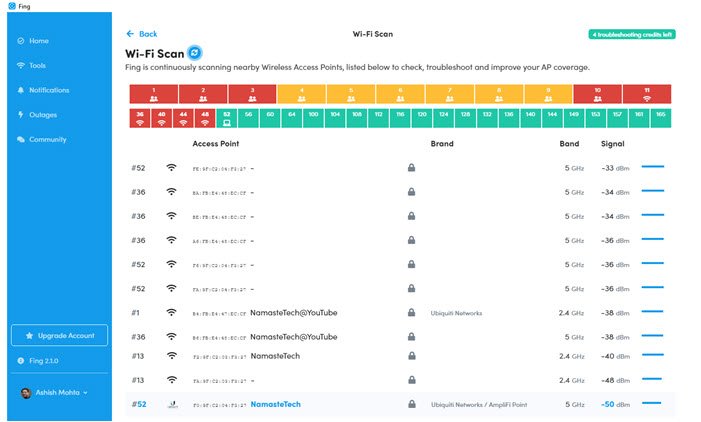
Es ist das beste Tool, das Sie derzeit finden können, um die Signalstärke(Signal) zu messen und auch einen vollständigen Bericht zu erstellen, wenn Sie ein Wi-Fi-Problem haben. Sobald Sie das Tool installiert haben, wechseln Sie zum Tools-Bereich und starten Sie dann den Wi-Fi-Scan, um Fehler zu beheben und die Stärke jedes Wi-Fi-Geräts in Ihrer Nähe zu finden!
Die einzige Einschränkung bei der Verwendung dieses Tools besteht darin, dass Sie es fünf Mal am Tag ausprobieren können, aber da es die Signalstärke ständig live scannt, ist es mehr als genug. Außerdem kann die Anwendung kostenlos auf Smartphones verwendet werden, und wenn Sie versuchen, die Signalstärke an einem bestimmten Ort herauszufinden. Fing herunterladen .(Download)
2] Wi-Fi-Analyzer
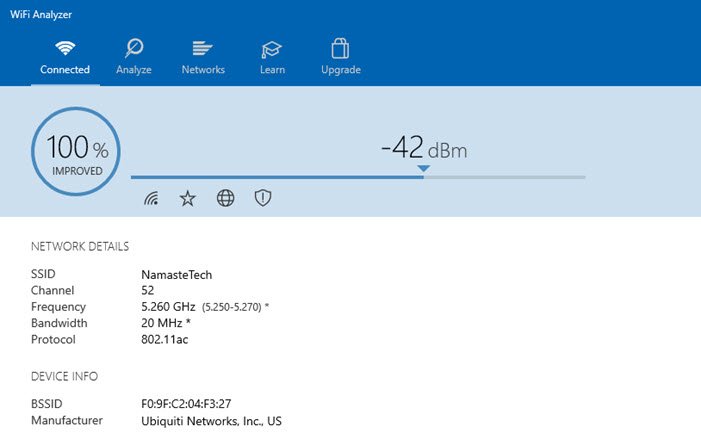
Es ist ein kostenloses Tool, das Sie aus dem Microsoft Store herunterladen können . Es kann Ihnen helfen , Wi-Fi-Probleme zu identifizieren,(identify Wi-Fi problems,) den besten Kanal oder den besten Ort für Ihren Router/Zugangspunkt zu finden, indem es Ihren PC/laptop , Tablet oder Mobilgerät in einen Analysator für Ihr drahtloses Netzwerk verwandelt. Das Beste an der Verwendung dieses Tools ist, dass es den Zweck erfüllt, ohne auf etwas anderes zu klicken. Starten Sie das Tool, und es wird um Erlaubnis bitten und Ihnen dann das Ergebnis liefern.
Es kann auch Probleme mit Ihrem Netzwerk analysieren und Ihnen helfen, diese herauszufinden, aber das fällt unter das Premium-Segment. Da alles, was wir brauchen, eine Signalstärke ohne Begrenzung der Anzahl der Überprüfungen ist, funktioniert dies gut. Sie können aus dem Microsoft Store herunterladen(download)
3] WifiInfoView von NirSoft
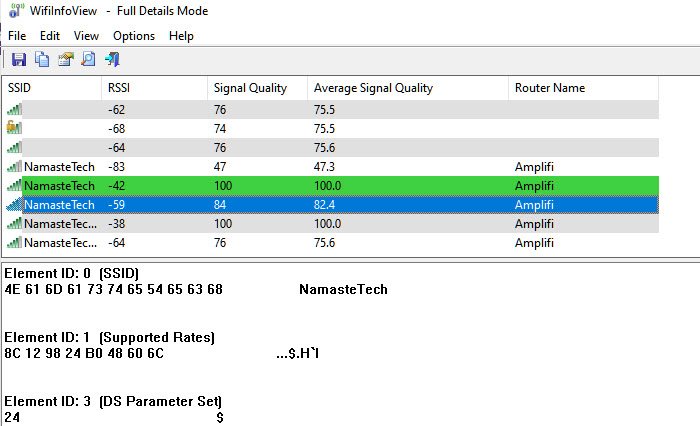
WifiInfoView verwendet den NetSh- Befehl im Hintergrund und wandelt ihn dann in Daten um, die jeder verstehen kann. Abgesehen davon kann es auch nach anderen Routern in der Nachbarschaft suchen und Ihnen helfen, herauszufinden, ob Ihr Router, der Ihnen am nächsten ist, die richtige Stärke bietet. Anstatt dBm zu verwenden, verwendet es RSSI , um die Signalstärke zu messen. RSSI steht für Received Signal Strength Indicator . Die Formel zum Konvertieren von RSSI in DBM lautet wie folgt
RSSI - 95 = signal strength in dBm
In meinem Szenario ist RSSI laut diesem Tool also -42, was -53 dBm entspricht, was nahe genug ist.
4] NetSh-Befehl
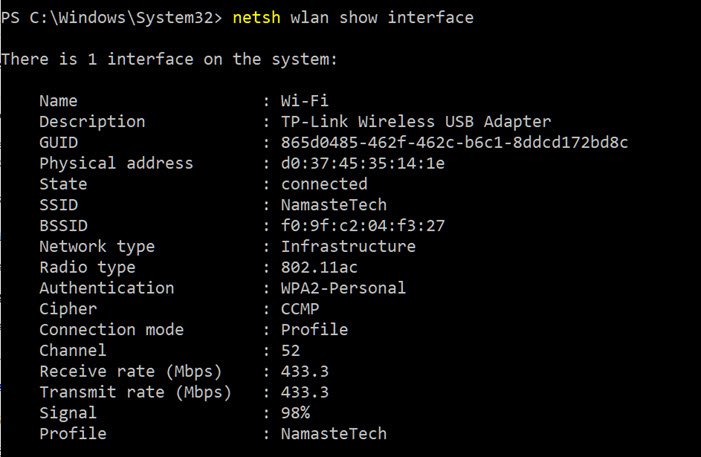
Der einfachste Weg, dies zu tun, besteht darin, einige Befehle in ein CMD- Fenster einzugeben. Diese Methode erfordert keine Softwareinstallation, sie ist einfach und schnell. Stellen Sie sicher, dass Sie mit dem WLAN(Wi-Fi) verbunden sind, auf dem Sie einen Signaltest durchführen möchten.
Windows bietet einen eingebauten Befehl, der die Signalstärke anzeigen kann. Wenn Sie den NETSH- Befehl ausführen, wird die Signalstärke in Prozent angezeigt. Hier ist der Befehl, wie er aussieht.
netsh wlan show interface
Dadurch erhalten Sie detaillierte Informationen über das drahtlose Netzwerk. Diese Art von Informationen ist nicht im Netzwerk- und Freigabecenter oder sogar in der Einstellungs-App verfügbar. Sie können GUID , Physikalische Adresse(Physical Address) , Status , SSID , BSSID , Netzwerktyp(Network Type) , Funktyp(State) , Authentifizierung(Authentication) , Verschlüsselung(Cipher) , Kanal(Channel) , Receive/Transmitanzeigen(Radio Type)Rate und vor allem das Signal. Das Signal wird als Prozentwert dargestellt und ist das genaueste Maß für die Stärke. Sie können diesen Befehl beliebig oft ausführen und Sie werden die Änderung der Signalwerte jedes Mal bemerken, wenn Sie sich ein wenig um Ihr Gerät bewegen.
Wie Sie auf dem Bild sehen können, sieht 98 % vielversprechend aus, aber wenn Sie es in dBm umwandeln, wird es eine andere Geschichte erzählen. Hier ist die Formel zur Umrechnung eines Signalprozentsatzes in dBm.
dBm = (quality / 2) – 100
Die Signalstärke (Qualität) von 98 % wird also in 98/2-100 = -51 umgewandelt. Dies stimmt mit dem Fling - Tool-Bericht überein, der -50 dBm bewertete .
5] Vistumbler
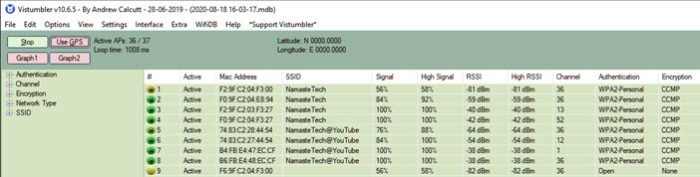
Es ist eine kostenlose Software, die nach allen APs in Ihrer Umgebung suchen und dann die Signalstärke, den Kanal, die MAC-Adresse und andere Details anzeigen kann. Es ähnelt der Software von Nirsoft, hat aber eine Wendung. Sie können auch GPS als einen der Faktoren verwenden, die Ihnen bei der Erstellung einer Karte helfen. Wenn Sie es jedoch für alles verwenden, was nicht in der Liste angezeigt wird, müssen Sie sich etwas anstrengen. Wenn Sie sich also nicht für technische Dinge interessieren, überspringen Sie es oder verwenden Sie es nur für das, was Sie brauchen.
Laden(Download) Sie es von Vistumbler herunter und teilen Sie uns Ihre Meinung mit.
6] WirelessConnectionInfo
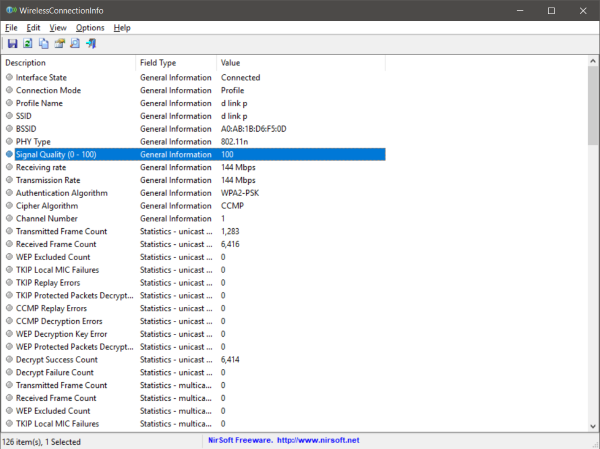
Wenn Sie diese Blackbox-Terminalfenster nicht mögen, dann gibt es eine GUI - basierte Lösung für Sie. WirelessConnectionInfo ist eine Freeware-Anwendung, mit der Sie alle Details über das drahtlose Netzwerk anzeigen können, mit dem Sie verbunden sind. Nun(Well) , es gibt Ihnen viel mehr Details, die Ihnen die Befehlszeilenmethode gegeben hat, und eine davon ist die Signalstärke. Sie können die Daten auch als HTML - Bericht exportieren und später zum Teilen verwenden.
WirelessConnectionInfo bietet wie jedes andere Nirsoft- Tool eine Vielzahl von visuellen Anpassungen. Es unterstützt die meisten gängigen Tastaturkürzel und Sie können die Statistiken und die Signalstärke einfach aktualisieren, indem Sie F5 auf Ihrer Tastatur drücken.
Klicken Sie hier , um (here)WirelessConnectionInfo herunterzuladen .
So verbessern Sie die WLAN-Signalstärke(Wi-Fi Signal Strength)
Wenn Sie sich fragen, wie Sie die Kraft verbessern können,(improve the strength,) dann ist das ein weites Thema, aber hier sind einige Grundregeln, die Sie befolgen sollten.
- Stellen(Connect) Sie eine Verbindung zu einem 5 - GHz -Zugangspunkt her, da dieser die beste Stärke bietet.
- Wenn Ihr Router den 5 -GHz-(GHz) Modus nicht unterstützt , sollten Sie sich am besten einen neuen besorgen. Die meisten modernen Router unterstützen dies.
- Wenn Sie nicht in die Nähe Ihres primären Routers kommen können und zu viele tote Winkel haben, sollten Sie möglicherweise auf einen Mesh-Router wie AmpliFi Mesh-Router upgraden.( AmpliFi Mesh routers.)
Es gibt keine Wunderwaffe, um die beste Stärke zu erhalten, aber diese sollten helfen. Ethernet dient immer dazu, Ihnen die beste Geschwindigkeit zu bieten, aber dann ist es möglicherweise nicht möglich, sie immer zu haben. Ich hoffe, die Software in der Post konnte Ihnen helfen, die Wi-Fi-Signalstärke herauszufinden.
So können Sie also die genaue Signalstärke einer Wi-Fi-Verbindung anzeigen. Sie können die oben genannten Methoden verwenden, um den besten Platz in Ihrem Zuhause oder Büro zu finden. Oder diese Methoden können verwendet werden, um den besten Ort für die Installation eines neuen Wi-Fi-Routers herauszufinden. Sie können Ihren Computer statisch halten und den Router bewegen und sehen, wie sich das Signal ändert. Es gibt unendlich viele Möglichkeiten, wie Sie diese Methoden für Ihre Rettung einsetzen möchten.
TIPP(TIP) : Mit Homedale für Windows 10 können Sie Ihre WLAN-Stärke verwalten(Homedale for Windows 10 lets you manage your WiFi strength) .
Related posts
So erstellen Sie einen WLAN-Verlauf oder einen WLAN-Bericht in Windows 10
WiFi verbunden, aber kein Internetzugang unter Windows 10
WLAN-Passwort funktioniert nicht auf einer Nicht-QWERTZ-Tastatur in Windows 10
Sichern und Wiederherstellen von WLAN- oder Drahtlosnetzwerkprofilen in Windows 10
So deaktivieren Sie das WLAN-Scannen im Hintergrund in Windows 10
Finden Sie das vergessene WLAN-Passwort in Windows 10
So stellen Sie eine WLAN-Verbindung von Windows 10 her
So benennen Sie den WLAN-Netzwerkadapter unter Windows 11 um
So deaktivieren Sie WLAN mit CMD oder Powershell in Windows 10
So überprüfen Sie, ob ein Windows-Laptop 2,4- oder 5-GHz-WLAN unterstützt
Das Gerät wird vom Windows 10-Hotspot getrennt und kann die Verbindung nicht wiederherstellen
Beheben Sie das fehlende WiFi-Symbol in der Taskleiste in Windows 10
So erhöhen Sie die WLAN-Internetgeschwindigkeit unter Windows 10
Testen Sie Ihre WLAN-Signalstärke mit Homedale für Windows 10
Beheben Sie, dass der Wi-Fi-Adapter in Windows 10 nicht funktioniert
4 Möglichkeiten zum Anzeigen gespeicherter WLAN-Passwörter unter Windows 10
Problem beheben, dass WLAN in Windows 10 nicht funktioniert [funktioniert zu 100 %]
Ultimativer Windows 10 WiFi-Fehlerbehebungsleitfaden
So erstellen Sie einen Wi-Fi-Netzwerkadapterbericht unter Windows 10
Verwandeln Sie einen Windows-PC über die gemeinsame Nutzung der Internetverbindung in einen WLAN-Hotspot
